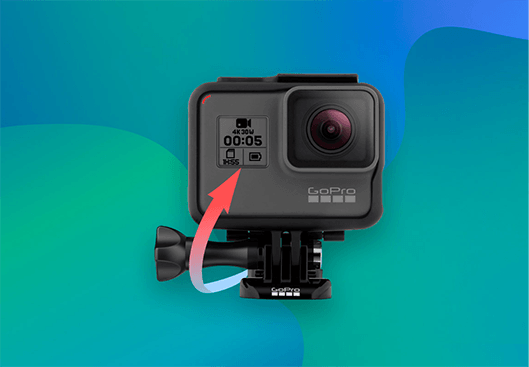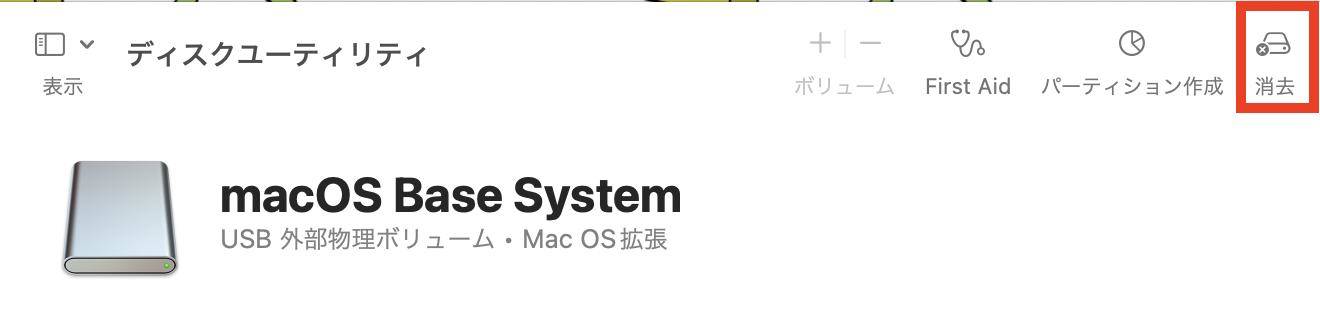GoProは小さくて使いやすいことからYouTuberやメディア関係者だけでなく、一般にもあっという間に普及しました。最近では子供の成長記録を録画するために、デジタルビデオカメラよりGoProを選ぶ人も増えてきています。ところが、せっかくGoProで撮影したMP4動画をパソコンで見ようとしても、「再生できない」「音しか出ない」といったトラブルも少なくないようです。今回はGoProで撮ったMP4動画をパソコンで再生できない理由と解決策についてご説明していきます。
パート1:GoProで撮ったMP4動画をパソコンで再生できない理由
GoProで撮ったMP4動画がパソコンでスムーズに再生できない理由は、ファイルが破損していないことを前提に次の2つが考えられます。ここでは、その2つの原因について詳しく解説していきます。
理由1:HEVCコーデックが購入されていない
HEVCコーデックとは、従来のH.264に比べ画質を落とさず少ないデータで保存できる圧縮方法です。GoProで撮影したMP4画像はこのHEVCコーデックを使用しているものがあります。HEVCコーデックは最先端技術のため、プレーヤーやデバイスが対応していないことがあり、再生できない原因となります。
理由2:パソコンのスペックではGoPro動画の再生に不十分
GoProで撮影したMP4動画は2.7Kや4Kといった高画質の動画の場合が多くなっています。そのため、パソコンのスペックが低いと動画が再生できません。動画の解像度によりパソコンの最低スペックは異なりますが、GoProのMP4動画を再生する場合に必要な最低スペックを確認してみましょう。
パート2:GoProで撮ったMP4動画をパソコンで再生できない解決策
GoProで撮ったMP4動画が再生できない場合、、GoProかパソコンをそれぞれのスペックに合ったものに買い替えれば再生できるようになります。しかし、それにはかなりお金がかかるため、現実的な解決策とは言えません。
撮影したMP4動画を再生可能なファイルに修復したり再生したりする方法があります。ここでは、その方法について解説していきます。
解決策1:4DDiG File Repairで再生できないGoPro MP4動画を修復
GoProで撮影した再生できないMP4動画を修復するには、4DDiG File Repairがおすすめです。4DDiG File RepairはAI技術を使って、破損した動画・写真・ファイル・音声を画質を劣化させることなく修復することが可能です。
4DDiG File Repairは、さまざまな破損原因に対応しています。例えば、ファイルの破損、削除、フォーマット不良、システムクラッシュなどの問題に対しても有効です。GoProで撮影した再生できないMP4動画を修復したい場合は、4DDiG File Repairを利用してみてください。高い修復成功率と使いやすさで、破損した動画を元の状態に戻すことができます。
-
4DDiG File Repairを起動します。左側のメニューバーの「ファイルの修復」タブをクリックします。次に、「動画修復」を選択し、その下にある「動画を追加」ボタンをクリックします。

-
「動画を追加する」ボタンをクリックし、破損した動画を追加します。

-
「すべてを修復」ボタンをクリックすると、プログラムは自動的に動画を修復します。

-
動画の修復が完了すると、修復された動画をプレビューして、指定した場所に保存できます。

上記の操作でファイル修復に失敗した場合は、「高度な修復」機能を選択して、より深い修復を行うことも可能です。
解決策2:再生できないMP4動画を他の形式に変換する
GoProで撮影したMP4動画がHEVCだった場合、従来のH.264ファイルに変換するという方法もあります。ソフトを購入したり、ダウンロードしたりすることなくWEB上で動画ファイルを変換してくれるサイトがたくさんあるので、それを利用すると無料で変換することができます。ただし、画質が劣化することが多いので注意が必要です。
パート3:再生できない問題を防ぐPCでのGoPro動画の再生方法を紹介
GoProで撮影したファイルを再生するために、全てのファイルが再生できるソフトウェアを使う方法もあります。GoProで撮影した全てのファイルが再生できるソフトがあれば、撮影後のファイル変換をする手間もなくなります。
GoPro公式アプリ「GoPro Player」を使用する
GoPro公式アプリ「GoPro Prayer」はGoProで撮影した全てのファイルを再生するだけでなく、トリミングやエクスポートも可能なソフトウェアです。
撮影した360度の画像を通常のビデオに変換することができるのですが、その画像は映画のワンシーンのように迫力のあるものになります。
再生やシェアも簡単にできて、プロクオリティのブレ補正機能などもあります。また、トリミングやフレームの切り出しなどの編集も分かりやすく、操作が簡単です。
最後に
今回はGoProで撮影したMP4動画が再生できない原因と解決策についてご説明しました。GoProで撮影したMP4動画が再生できないのは、GoProとパソコンのスペックが合っていないことが原因だと分かりました。GoProで撮影したMP4動画を再生するための一番の解決策は、動画修復ソフトやGoProで撮影した全てのファイルが再生可能なソフトウェアを使うことです。
ここで紹介した4DDiG File Repairは、操作性もよく動画の画質を劣化させることなく、GoProで撮ったMP4動画が再生できない問題を解決してくれます。
 ChatGPT
ChatGPT
 Google AI モード
Google AI モード
 Perplexity
Perplexity
 Grok
Grok